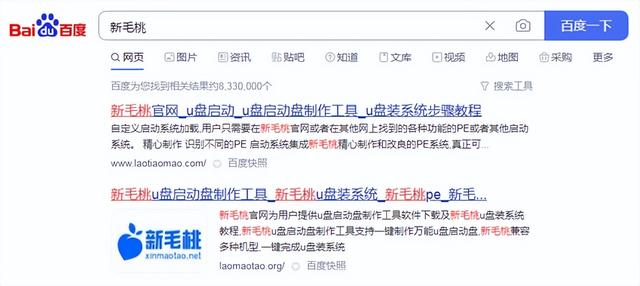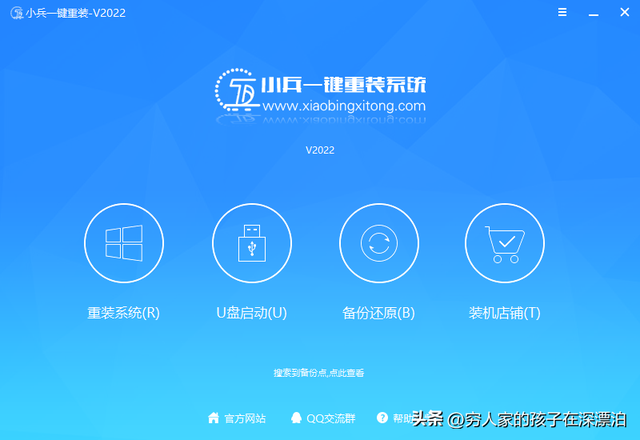如果一份文件可以自动在你的2个存储硬盘里进行备份保存,你觉得如何呢?对于一个每天面对很多重要文件的上班族来说,每天要保存很多的资料文件。但是总是担心公司电脑的损坏,造成公司重要资料文件的全部丢失。
最开始没有接触到自动数据备份的方法之前,我跟很多朋友一样,都是用个U盘把电脑的文件拷到里面,但是还真养不成习惯···经常性的忘记去复制备份。后来经过公司其他小伙伴的推荐才了解到原来可以使用工具实现电脑文件的自动备份,U盘只需要插在公司电脑上,基本就不用管它了,自动数据备份软件可以设置成开机自动启动。今天就为大家详细介绍文件如何实现文件的双向自动同步备份!
使用的工具:FileYee数据备份恢复软件
软件下载地址:https://www.xmisoft.com/download/FileYee3.0.8.2.exe
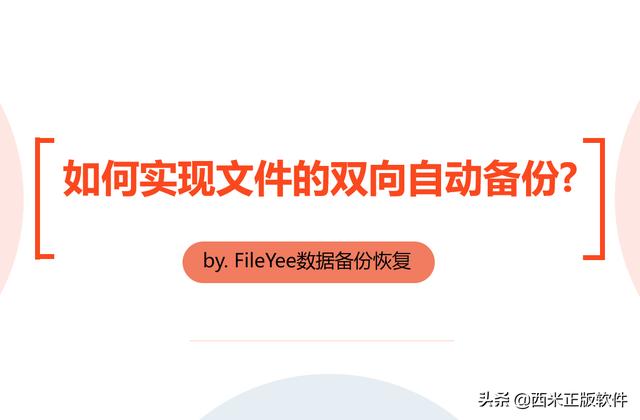
请看具体的操作步骤:
步骤1,电脑上下载“FileYee数据备份恢复”工具软件后安装打开,如下图所示:左边设置电脑上需要备份的文件所在的文件夹;右边设置备份目标,就是文件需要备份到哪里,可以是电脑磁盘、U盘、移动硬盘、百度网盘等。
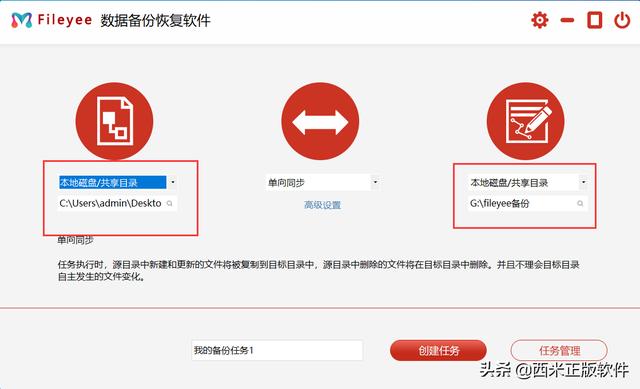
步骤2,中间位置设置数据的同步方式,点击下拉选择“双向同步”,然后点击下方的“高级选项”设置文件的自动同步参数,可以精确到分钟/每天/每周等,根据自己的情况而定。
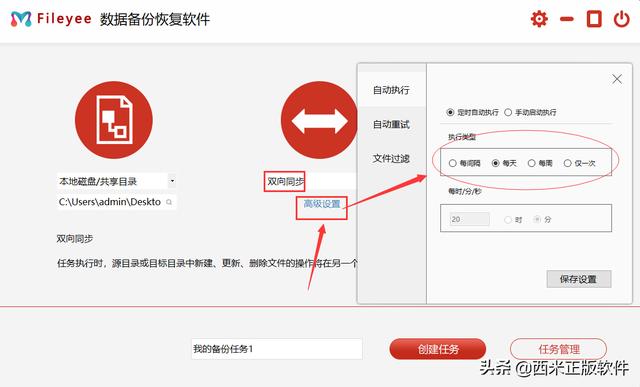
步骤3,然后输入备份任务名称,点击【创建任务】按钮创建备份任务,成功后跳转任务管理页面。
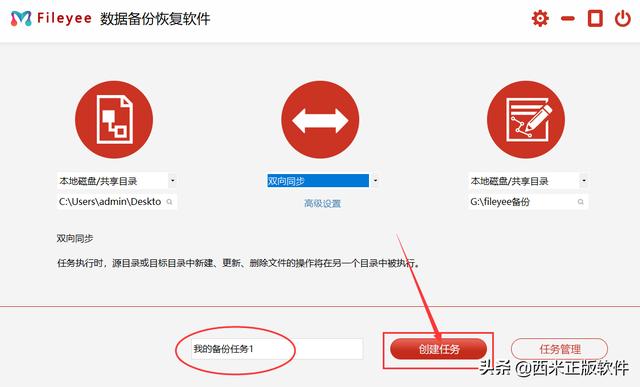
步骤4,点击备份任务右边对应的“开始”图标按钮,启动备份任务,执行结果为“成功”的时候说明备份完成了。
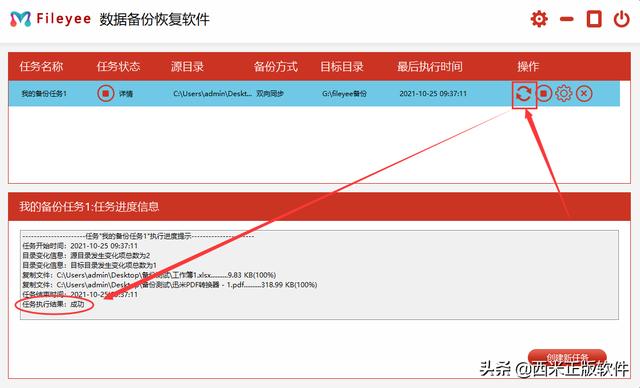
FileYee数据备份恢复软件可以在源头上杜绝文件丢失的风险,公司的文员/秘书/领导等重要岗位都需要保存好很多公司的重要文件,采用上面的方法后就再也不用担心文件丢失、视频丢失,安全省心,上面就是关于“如何实现文件的双向自动同步备份”的详细解决办法。